Riauonline.id, Tips dan Trik — Cara setting mesin absensi fingerprint solution sulit? Itu tandanya kamu harus menyimak caranya pada artikel ini dengan seksama.
Seperti yang telah diketahui bahwa sistem absensi sekarang ini lebih banyak menggunakan fingerprint karena lebih akurat.
Absensi dengan cara ini tidak akan mudah melakukan penipuan karena tentunya sidik jari tiap orang berbeda-beda.
Wajar akhirnya semakin banyak perkantoran atau instansi yang mengubah sistem absen manual menjadi fingerprint.
Nah, untuk mengetahui lebih lanjut informasi lengkapnya, yuk simak penjelasannya dalam artikel berikut ini!
Daftar Isi
Cara Setting Mesin Absensi Fingerprint Solution Tanpa Ribet
Kerap kali melakukan Setting Mesin Absensi Fingerprint Solution ini membuat banyak pengguna binggung, habis beli mesin namun tidak bisa melakukan pengaturan agar pas saat mesin absensi ini digunakan.
Sebelum menggunakan mesin absensi ini pastinya kamu harus tahu lebih dulu tentang cara setting mesin tersebut agar tidak terjadi kesalahan.
Untuk mengetahui cara settingnya bisa kamu simak dalam penjelasan berikut:
1. Input User Baru

Hal dasar pertama tentang cara setting mesin absensi fingerprint solution yang dapat kamu lakukan adalah dengan membuat admin.
Caranya kamu harus melakukan input user baru fingerprint solution dengan hak akses administrator.
Langkah inputnya adalah masuk ke menu utama dengan menekan tombol M/OK beberapa detik dan masuk ke menu user baru.
Pada bagian menu akan muncul kata tampil, lalu silakan kamu klik kanan hingga user yang nampak menjadi administator.
Tujuan melakukan langkah ini adalah agar hanya admin saja yang dapat merubah settingan apapun di dalam mesin absensi tersebut.
2. Pengaturan IP Address
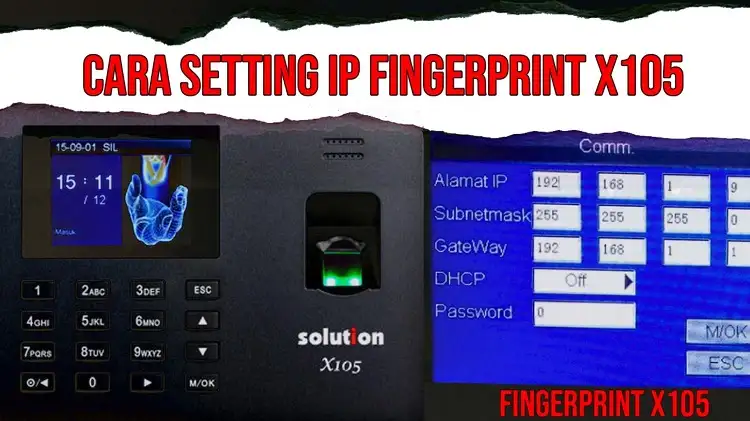
Langkah selanjutnya dalam setting mesin ini adalah dengan mengatur IP Address pada mesin tersebut dengan cara masuk ke dalam menu comn.
Isi semua item yang ada dan sesuaikan dengan IP jaringan milik kamu.
Tujuannya adalah agar kamu bisa mengakses mesin absensi pada jaringan lokal dan mensetting mesin tersebut menggunakan komputer.
3. Instal Aplikasi Attendane Management

Setelah langkah kedua terlaksana, maka selanjutnya kamu dapat menginstal aplikasi attendance management pada komputer.
Tak perlu susah mencari aplikasinya karena telah tersedia pada CD mesin fingerprint tersebut.
Fungsi aplikasi ini adalah sebagai kontrol akses ke dalam mesin absensi dan bisa kamu gunakan untuk menyamakan jam.
Bisa pula kamu gunakan untuk merestart mesin absensi, menghapus administrator apabila kamu lupa pasword mesin tersebut.
4. Mengatur Jam dan Tanggal
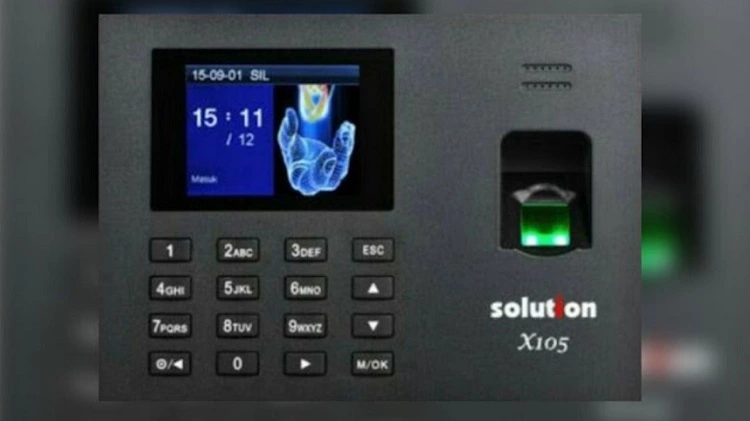
Cara setting mesin absensi fingerprint solution selanjutnya adalah dengan mengatur jam dan tanggal pada mesin fingerprint solution.
Kamu bisa masuk pada menu system option yang terdapat menu jam dan tanggal. Kamu tinggal menyesuaikan dengan jam pada lokasi tempat kamu berada.
Agar waktunya sama persis dengan komputer atau waktu saat ini, sinkronkan jam dan tanggal dengan aplikasi attendance management.
5. Daftarkan Semua Karyawan

Begitu kamu memiliki administrator dan berhasil menyesuaikan jam dan tanggal, selanjutnya adalah mendaftarkan karyawan ke dalam mesin absensi tersebut.
Cara setting mesin absensi fingerprint solution pada poin ini juga tidak sulit.
Kamu bisa akses menu user baru pada menu mesin absensi tersebut. Pada langkah ini akan muncul menu tampil harus menggunakan pilihan user.
Tujuan menggunakan user ini adalah agar karyawan yang absen fingerprint tidak bisa masuk ke menu configuration untuk mensetting.
Hanya admin saja yang bisa mendaftarkan dan melakukan setting tersebut.
6. Close Menu Pada Mesin Fingerprint

Apabila proses pendaftaran telah usai dan dinyatakan berhasil, maka close menu pada mesin absensi hingga masuk tampilan awal lagi.
Baru setelah itu mesin absensi siap untuk kamu gunakan untuk mengabsen data karyawan.
Semua karyawan pun mulai bisa melakukan absensi pada mesin fingerprint tersebut dan tidak bisa melakukan kecurangan absen. Hasil absen mesin ini selalu akurat dan tepat.
Akhir Kata
Cukup mudah bukan cara setting mesin absensi fingerprint solution ini?
Semua hal yang berkaitan dengan cara setting pada dasarnya mudah asalkan kamu tahu bagaimanakah langkahnya yang tepat.
Demikianlah informasi yang bisa kami sampaikan. Semoga bermanfaat dan bisa menjadi referensi buat kamu ya.
Selamat mencoba dan semoga berhasil guys!
Baca Juga:
- Cara Setting Mouse Macro Untuk Para Gamers
- Setting DVR CCTV Merk Hikvision
- Cara Reset Hp Vivo Lupa pin, Lupa Sandi dan Lupa Email
- Mengatasi Corel Draw X7 Tidak Bisa Save
- Cara Setting Windows 10 Supaya Tidak Lambat
- [TIPS] Cara Koneksi Wifi Printer Epson L4150
- Setting Dual Monitor Satu PC di Windows 7 dan 10
- 8 Cara Koneksi Wifi Printer Canon MX497
- Cara Setting HT Alinco DJ-A10
- Ganti Background Foto Paling Mudah
- Cara Setting Frekuensi Satelit Telkom 4